Как осуществляется печать сметы в ГРАНД Смете 7?
В программе гранд смета вывод на печать осуществляется с помощью сторонних приложений с предварительным выводом в отдельный файл.. Делается это с помощью стандартных средств программы. По умолчанию программа выводит документ в формат Excel, стандартный для MS Excel, но при желании, можно установить работу с бесплатным OpenOffice.
В наиболее простом случае имеется возможность дополнительного открытия на панели инструментов вкладки “Файл”, в которой можно перейти в режим форм. На нем имеется возможность перенести документ в необходимый формат документа. В первую очередь имеется возможность выбора какой либо формы с образцом, которые заложены в стандартный комплект поставки программы. Все формы вывода на печать в гранд смете имеют стандартизированный внешний вид.
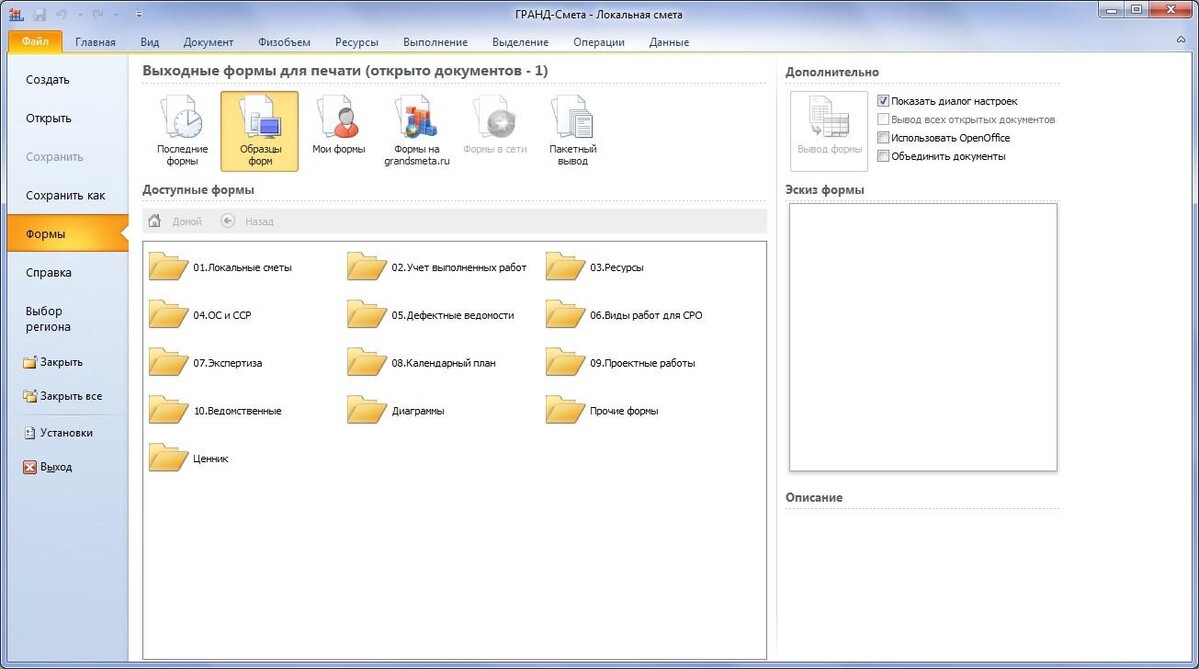
Кроме этого, дополнительно имеется возможность разнообразить данные списки с помощью форм с сайта grandsmeta.ru. Содержимое данной папки считываться с сайта и всегда представляет собой актуальный список форм, которые формируются разработчиками и специалистами. Группировка в ней может производится как по региональной принадлежности, так и по отношению к определенной ведомости.
Крайне часто используются формы, которые могут быть скопированы из отдельных разделов, в которых они первоначально храняться. Раздел “Мои формы” служит для сбора собственных форм и хранения их для дальнейшего применения.
Перенос сметы или акта в необходимую форму осуществляется с помощью выбора данной формы. Кроме этого, можно сделать это с помощью кнопки “Вывод формы”.
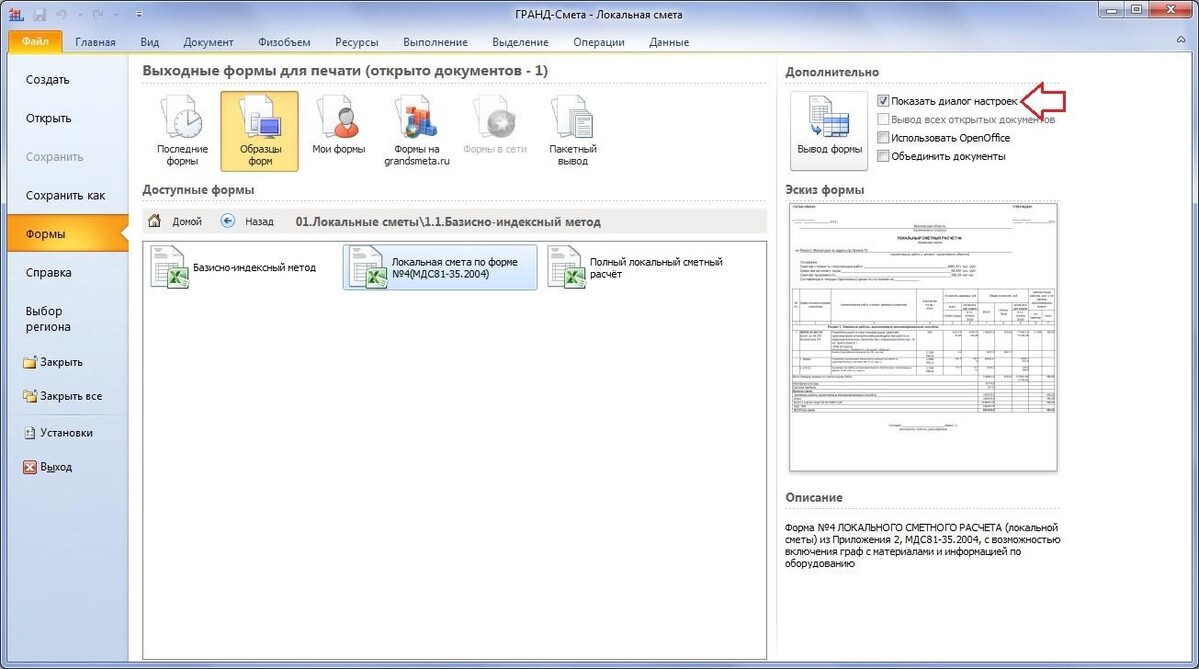
Перед тем, как начать использовать необходимую форму, можно посмотреть её изображение - “Эскиз”, который отображается в правой части экрана. При необходимости с помощью щелчка можно увеличить размер изображения.
Если же вместо программы “MS Excel” будет использован пакет OpenOffice, следует дополнительно указать это с помощью соответствующего значка.
Чтобы во время работы скорректировать особенности необходимой формы, имеется специальный флажок диалоги настроек. Все настройки в данном списке сгруппированы по своему назначению и группы пунктов можно сворачивать и разворачивать по необходимости. Любой пункт можно выбрать с помощью установки флажков.
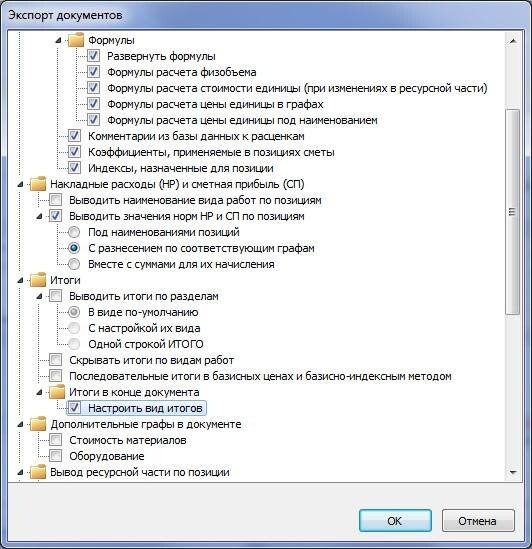
Все данные настройки влияют на документ в первую очередь, в качестве вывода различных данных. С их помощью можно включать или выключать выведение определенных позиций в итоговом документе.
Следует отметить несколько групп настроек. В первую очередь, “Вывод ресурсной части по позиции”, позволяет напечатать документ с отображением всех позиций и их ресурсов - как неучтенных, так и всех остальных.
Позиции из группы “Позиции с нулевыми объемами” и позиции без учета позволяют выводить или не выводить в итоговый документ те виды позиций, которые не учитываются в смете.
Формирование расчета по всем актам позволяет сразу вывести все имеющиеся акты по текущему расчетному месяцу. Снятие флажка с данной настройки выводит на печать отдельный акт, с которым на данный момент идет работа.
Установка флажка “Настроить вид итогов” позволяет отобразить дополнительное окно с настройкой видов разных итогов по документу - с его помощью можно настроить отображение строк в разделе “Итоги”.
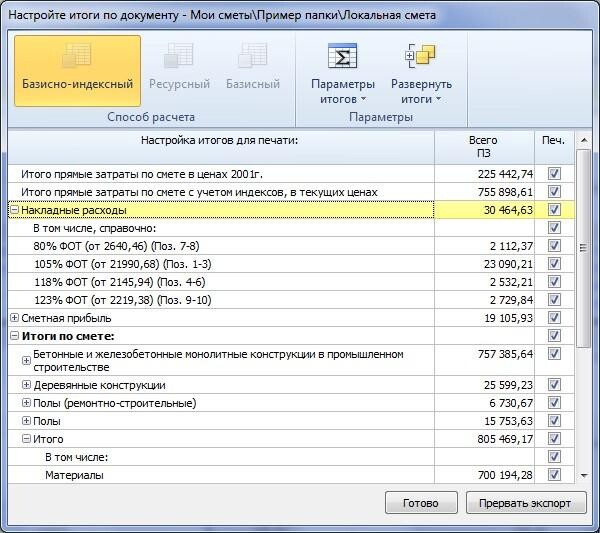
После того как все необходимые флажки будут установлены, будет запущен выбранный табличный процессор (MS Office или OpenOffice), который представит готовый для печати документ. При необходимости его можно отпечатать уже в рамках данного редактора, или же, отредактировать под нужный вид.
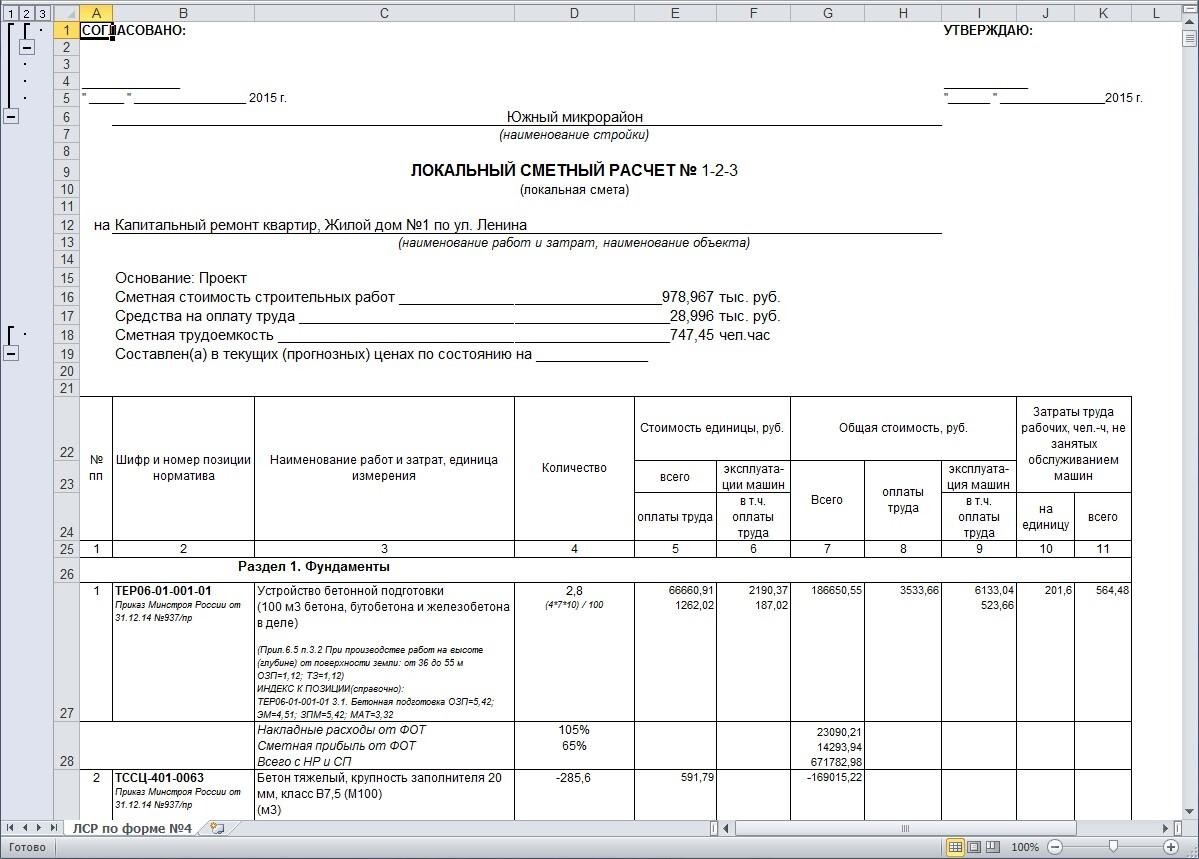
.
8 (800) 350 46 82
Мы на связи с 9:00 до 18:00
info@academia-bti.ru
По всем вопросам


Юридический адрес:
420015, г. Казань, ул. Пушкина, д. 52, помещение 1080, офис 55
Почтовый адрес:
420015, г. Казань, ул. Пушкина, д. 52, офис 306-3
ИНН 1657115680
Автономная некоммерческая организация дополнительного профессионального образования «Центр образования и консультирования»
Все права защищены. 2014–2025
Учитесь сейчас - платите позже
Выгодные условия кредитования от наших банков-партнеров



авторизуйтесь